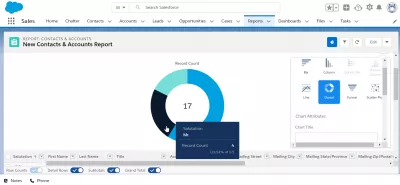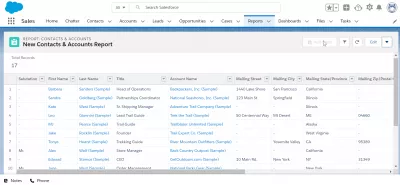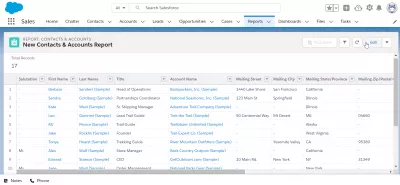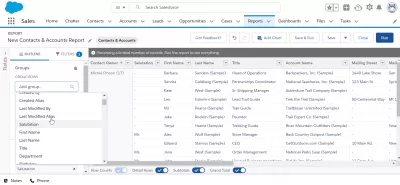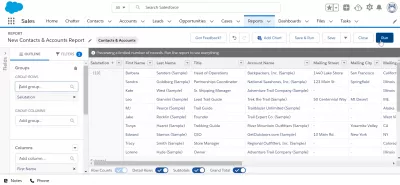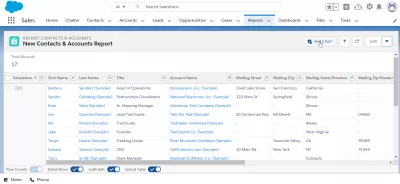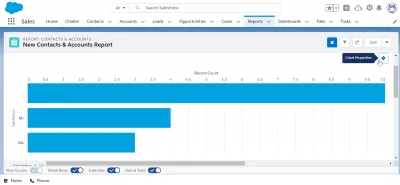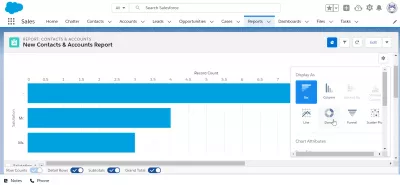به سرعت نمودار را برای گزارش در SalesForce Ligthning اضافه کنید
افزودن نمودار به گزارش در SalesForce Lightning
وقتی نمودار افزودن دکمه در گزارشی ایجاد شده در SalesForce دچار وحشت نشوید - باید دستکاری ساده ای صورت گیرد تا بتوانید از آن گزارش نمودار ایجاد کنید و در هنگام تهیه گزارش در SalesForce می توانید از این ترفند استفاده کنید: برای تولید نمودار با هم ضبط می کنند.
حل جدول اضافه کردن گزارش SalesForce خاکستری: داده های گزارش گروهی در یک زمینهبا گروه بندی داده ها ، دکمه اضافه کردن نمودار را ببینید
گزارش خود را که در SalesForce ایجاد شده است باز کنید و بر روی دکمه ویرایش در گوشه سمت راست بالای صفحه تجسم گزارش کلیک کنید تا به گزینه های گزارش دسترسی پیدا کرده و دکمه greedy out را پیدا کنید.
مرحله بعدی اضافه کردن گروهی از داده ها است. به عنوان مثال ، اگر می خواهید در مورد تعداد Mister ، Miss و Doctors در لیست حسابهای SalesForce و مخاطبین SalesForce گزارش دهید ، می توانید قسمت سلام را برای گروه بندی انتخاب کنید.
داده های خام که می تواند برای صادرات داده ها از SalesForce به Excel در نمای جدول گزارش استفاده شود ، اکنون همانطور که در برگه پیش نمایش مشاهده می کنید ، توسط گروه سلام (گروه سلامتی) گروه بندی می شوند.
با این حال ، داده ها هنوز تنظیم نشده اند و گزارش هنوز به روز نشده است. برای این کار بر روی دکمه RUN کلیک کنید.
قادر به اضافه کردن نمودار به گزارش سفارشی نیستنمودار را از گزارش تهیه کنید
در صفحه نمایش تجسم گزارش ، دکمه افزودن نمودار اکنون برای داده هایی که در یک زمینه گروه بندی شده اند در دسترس است!
پس از کلیک بر روی دکمه افزودن نمودار ، صفحه ایجاد نمودار نمایش داده می شود ، با استفاده از یک نمودار استاندارد نمودار به طور پیش فرض انتخاب می شود ، که ممکن است بستگی به نوع داده موجود در گزارش و زمینه استفاده شده برای گروه بندی داشته باشد.
برای تغییر نوع نمودار مورد استفاده ، روی خواص نمودار کلیک کنید.
نمودارهای مختلفی در دسترس هستند: نوار ، ستون ، میله انباشته ، ستون انباشته شده ، خط ، شیرینی ، قیف ، طرح پراکندگی و موارد دیگر.
بسته به داده های گروه بندی شده ، نمودارهای مختلفی از تولید نمودار از گزارش موجود خواهد بود یا خیر.
با انتخاب یک تجسم پیراشکی ، نمودار جدید ایجاد شده از گزارش در دسترس خواهد بود و در داشبورد SalesForce یا برای صادرات داده ها از SalesForce به اکسل قابل استفاده و استفاده مجدد است و گزارش های زیبایی را با نمودار ایجاد می کند.
نمودار را به یک گزارش اضافه کنیدسوالات متداول
- مزایای اضافه کردن نمودارها به گزارش در Salesforce Lightning چیست؟
- افزودن نمودارها به گزارش ها باعث افزایش تجسم داده ها می شود و تفسیر داده های پیچیده و شناسایی روندها و الگوهای را آسان تر می کند.

Yoann Bierling یک متخصص انتشارات وب و مشاوره دیجیتال است و از طریق تخصص و نوآوری در فناوری ها تأثیر جهانی می کند. او در مورد توانمندسازی افراد و سازمانها برای شکوفایی در عصر دیجیتال ، وی را به ارائه نتایج استثنایی و رشد رشد از طریق ایجاد محتوای آموزشی سوق می دهد.